Como Criar uma História no Facebook

As histórias do Facebook podem ser muito divertidas de fazer. Aqui está como você pode criar uma história em seu dispositivo Android e computador.

No mundo dos tablets Android, a linha Galaxy Tab S8 facilmente se destaca, pois é o melhor que o Android tem a oferecer. De várias maneiras, é até melhor que o iPad Pro, já que o Tab S8 suporta memória expansível, inclui uma S Pen na caixa e o modo Samsung DeX proporciona uma verdadeira experiência de desktop.
No entanto, tão maravilhosos quanto são os tablets da Samsung, você pode se deparar com a situação em que o Galaxy Tab S8 não liga. Felizmente, existem várias maneiras que você pode tentar para tentar restaurar a funcionalidade.
Conteúdos
Galaxy Tab S8 Não Liga? Verifique se Tem Carga Suficiente
A razão mais óbvia pela qual o seu Galaxy Tab S8 não liga é simplesmente porque a bateria acabou. A Samsung finalmente aumentou a velocidade de carregamento com o Galaxy Tab S8+ e Tab S8 Ultra, pois esses tablets podem atingir velocidades de carregamento com fio de até 45W. No entanto, você vai querer ter um carregador compatível, e listamos alguns dos nossos favoritos abaixo.
Se seu tablet não ligar imediatamente, não se preocupe. Deixe o seu Galaxy Tab S8 conectado ao carregador por pelo menos 30 minutos a uma hora para garantir que a bateria tenha carga suficiente. Depois, você pode tentar ligar o tablet novamente.
Reinicialização Forçada
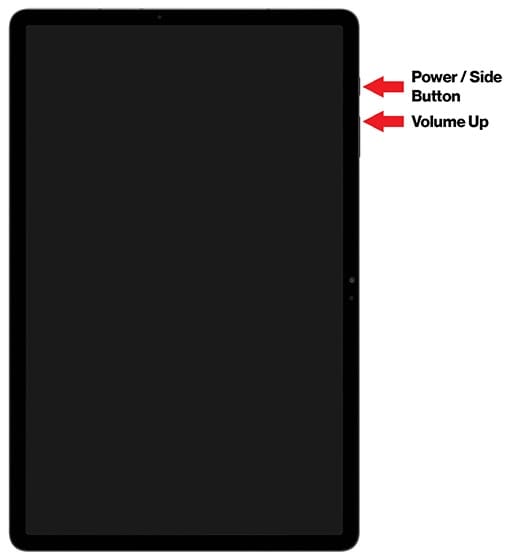
No caso de seu Galaxy Tab S8 não ligar, pode ser necessário forçá-lo a reiniciar. Esses tablets são apenas mini-computadores, e às vezes, as coisas ficam fora de controle, forçando o tablet a desligar-se. Aqui estão os passos que você precisa seguir se quiser forçar a reinicialização do seu Galaxy Tab S8:
Também recomendamos que você conecte um carregador se o seu Galaxy Tab S8 não ligar e você estiver tentando forçar a reinicialização. Isso garante que alguma energia esteja sendo fornecida ao dispositivo e pode ajudar a ligá-lo novamente.
Iniciar em Modo Seguro
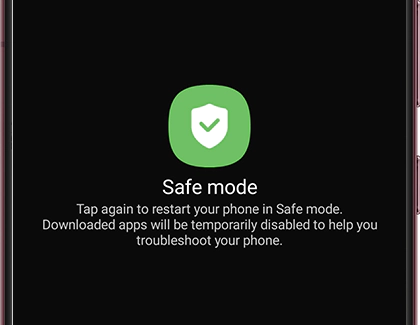
Embora o Galaxy Tab S8 seja uma incrível máquina, há momentos em que um aplicativo pode deixá-lo completamente travado. No passado, vimos casos em que um único aplicativo causou problemas em um telefone ou tablet. Se isso acontecer com você e o seu Galaxy Tab S8 não ligar, você pode inicializar o tablet em Modo Seguro.
O Modo Seguro remove essencialmente toda a bagunça extra que você normalmente vê, proporcionando uma interface mais básica. Ao fazer isso, você pode tentar resolver problemas potenciais sem precisar levar seu tablet a alguém. Mas uma etapa que recomendamos é verificar se há atualizações de software que precisam ser instaladas.
Uma vez que a atualização termine de ser baixada, seu Galaxy Tab S8 deve reiniciar automaticamente. Então, você será levado de volta à versão da interface que não é em Modo Seguro, para que você possa voltar a usar seu tablet.
Recuperação Android
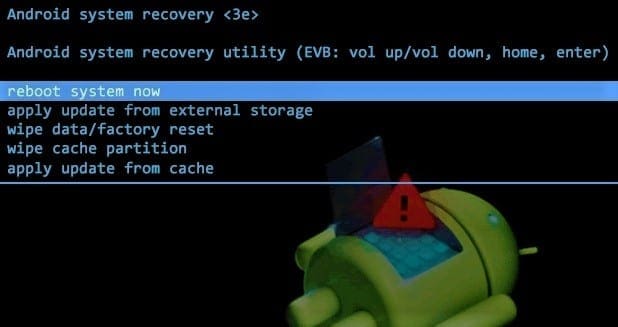
A última opção que podemos recomendar se seu Galaxy Tab S8 não ligar é tentar inicializar na Recuperação Android. Isso é algo embutido em todos os dispositivos Android e está integrado no sistema operacional principal. Aqui está como você pode acessar a Recuperação Android:
Como lembrete, você não poderá navegar na interface da Recuperação Android com a tela sensível ao toque. Em vez disso, você precisará usar os botões de Volume para Cima e Baixo, e usar o botão de Energia para fazer suas seleções.
Conclusão
Se você tentou todas essas opções e seu Galaxy Tab S8 ainda não liga, então sua melhor aposta é entrar em contato com a equipe de suporte da Samsung. A partir daí, eles poderão informá-lo se é necessário levar seu tablet para substituição, ou se há outras etapas que você pode seguir. Nos avise se você encontrar algum problema ou se descobrir outras maneiras de ligar o Galaxy Tab S8 de volta.
As histórias do Facebook podem ser muito divertidas de fazer. Aqui está como você pode criar uma história em seu dispositivo Android e computador.
Aprenda como desativar vídeos que começam a tocar automaticamente no Google Chrome e Mozilla Firefox com este tutorial.
Resolva o problema onde o Samsung Galaxy Tab A está preso em uma tela preta e não liga.
Leia agora para aprender como excluir músicas e vídeos de dispositivos Amazon Fire e Fire HD para liberar espaço, desordem ou aumentar o desempenho.
Deseja adicionar ou remover contas de email no seu tablet Fire? Nosso guia abrangente irá guiá-lo pelo processo passo a passo, tornando rápido e fácil gerenciar suas contas de email em seu dispositivo favorito. Não perca este tutorial obrigatório!
Um tutorial mostrando duas soluções sobre como impedir permanentemente aplicativos de iniciar na inicialização do seu dispositivo Android.
Este tutorial mostra como reencaminhar uma mensagem de texto de um dispositivo Android usando o aplicativo Google Messaging.
Como habilitar ou desabilitar os recursos de verificação ortográfica no sistema operacional Android.
Está se perguntando se pode usar aquele carregador de outro dispositivo com seu telefone ou tablet? Esta postagem informativa traz algumas respostas para você.
Quando a Samsung apresentou sua nova linha de tablets topo de linha, havia muito o que comemorar. Os Galaxy Tab S9 e S9+ trazem atualizações esperadas, e a Samsung também introduziu o Galaxy Tab S9 Ultra. Todos esses dispositivos oferecem algo diferente, incluindo tamanhos de bateria variados. Certifique-se de ter os melhores carregadores para o Galaxy Tab S9.






